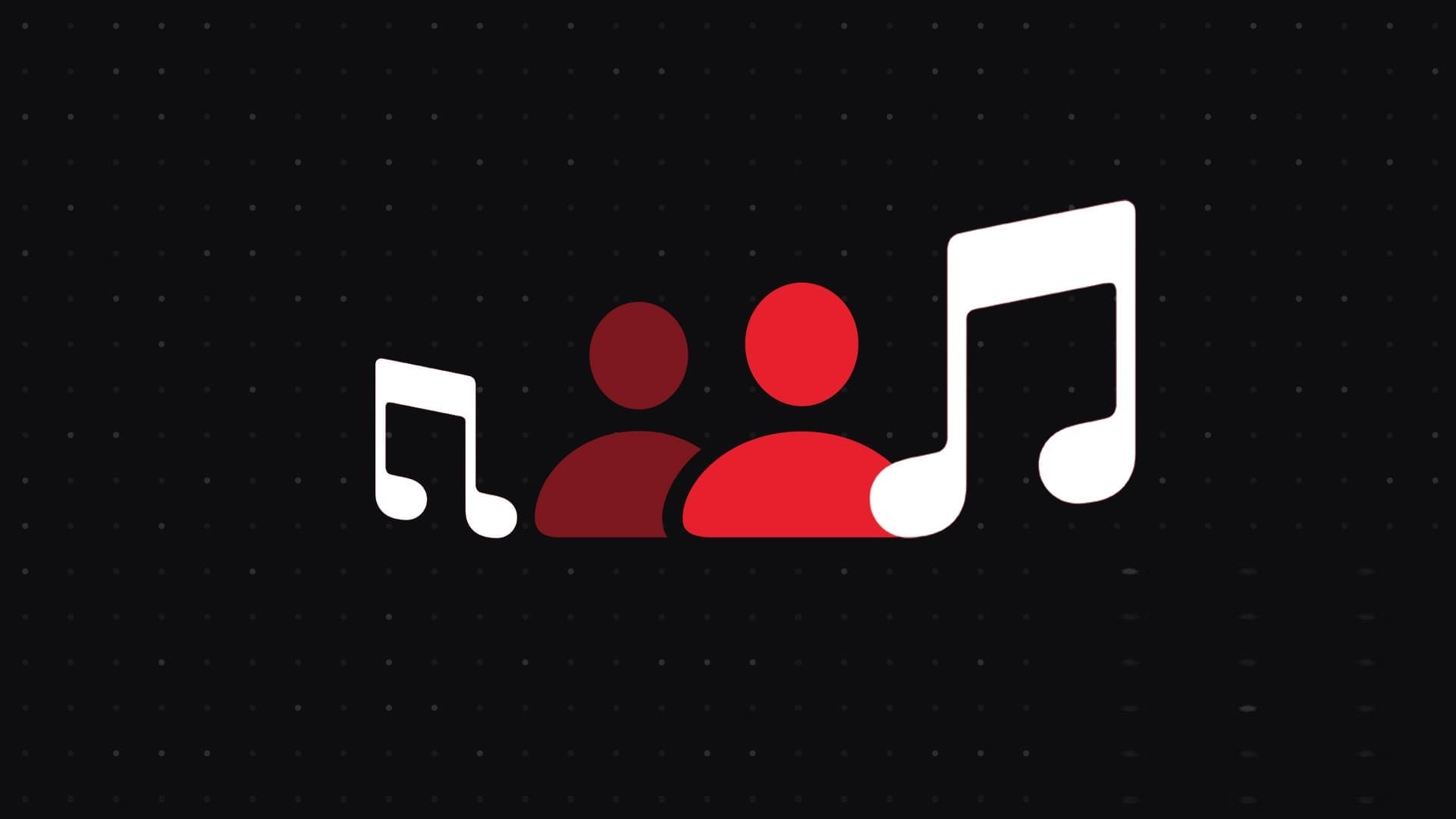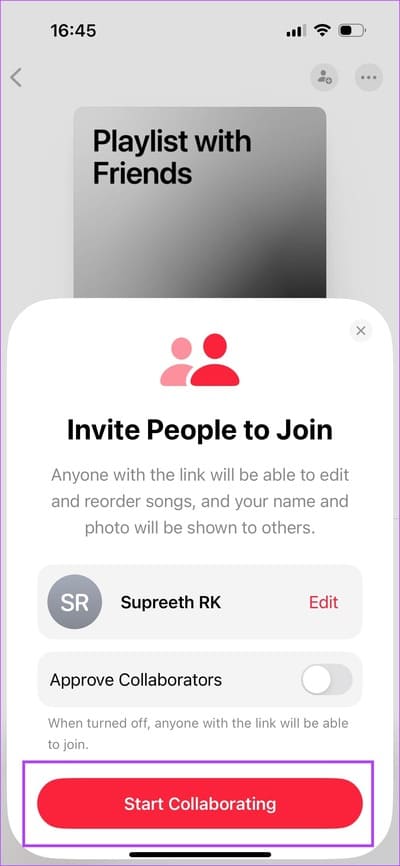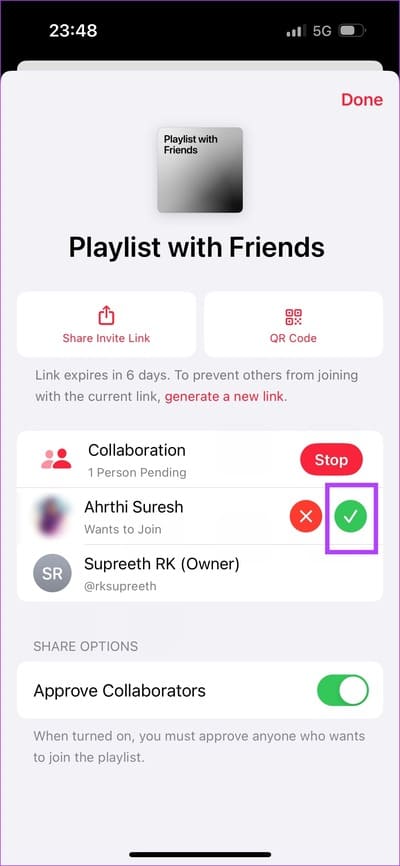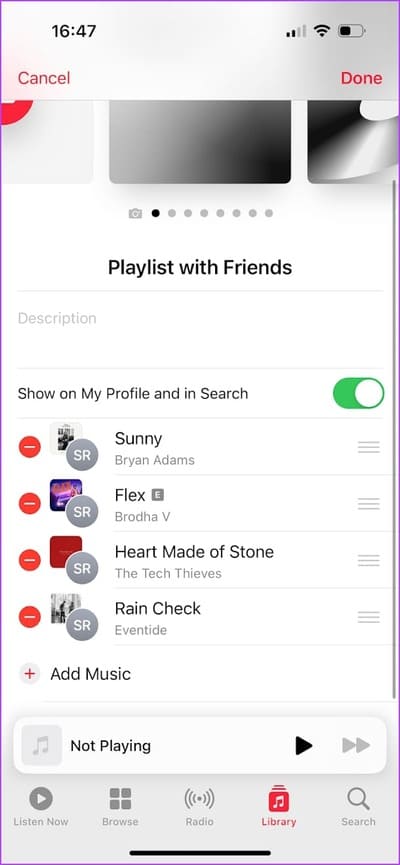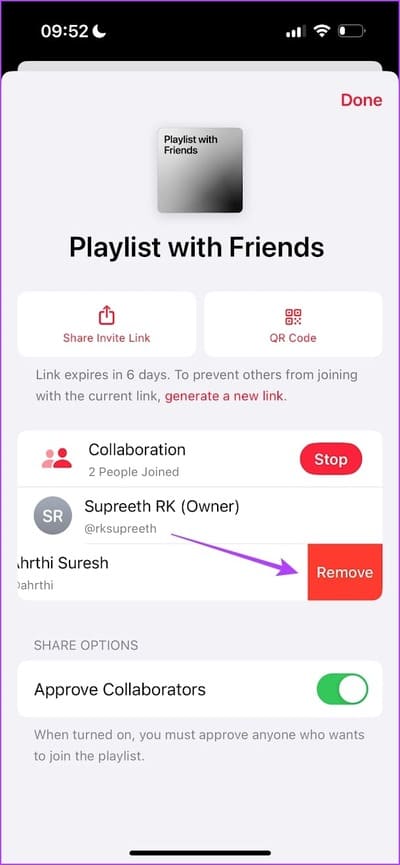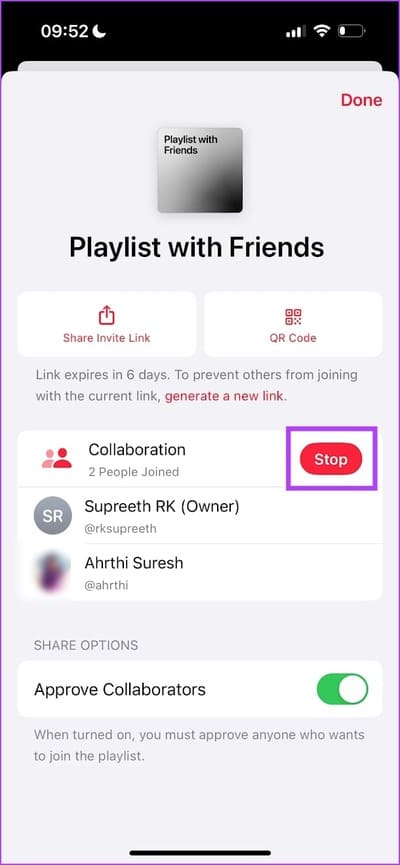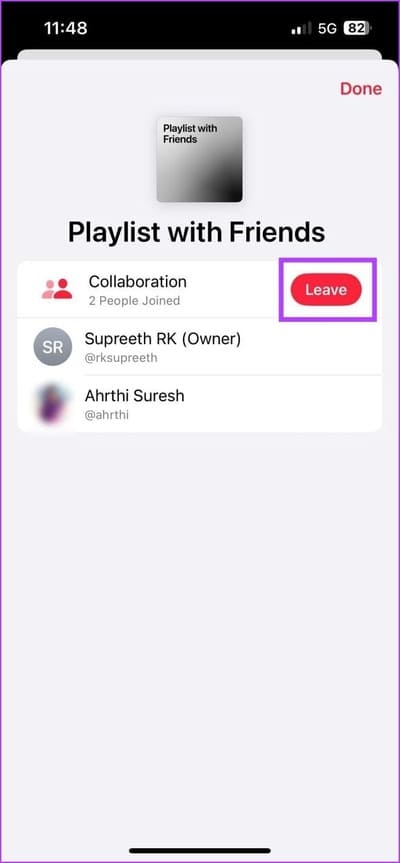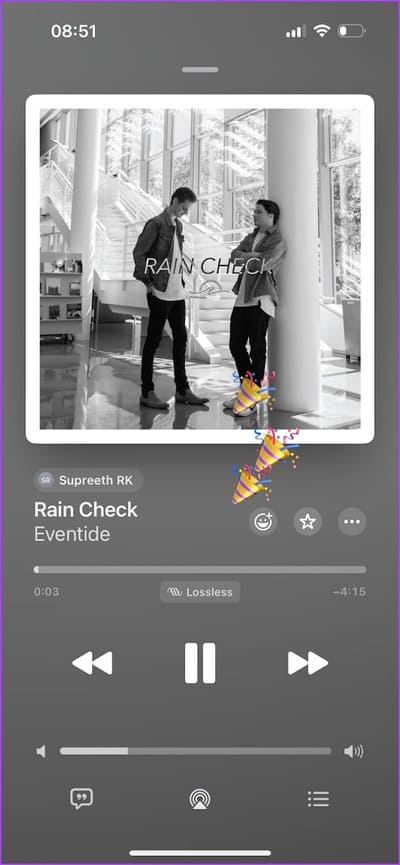iOS 17.3: كيفية إنشاء قائمة تشغيل مشتركة على Apple Music على iPhone
من بين التحديثات المقدمة في iOS 17 لـ Apple Music، كانت إحدى الإضافات البارزة هي خيار إنشاء قائمة تشغيل تعاونية. ومع ذلك، لم تكن الميزة جزءًا من التحديث الأولي، وذكرت شركة Apple أنها ستصل “في وقت لاحق من هذا العام”. انتهى الانتظار أخيرًا – ومع تحديث iOS 17.3، لدينا الآن الميزة التي تتيح لك إنشاء قوائم تشغيل مشتركة على Apple Music.
وكانت هذه الميزة موجودة منذ فترة طويلة في تطبيقات الموسيقى المنافسة مثل Spotify وYouTube Music. في حين أن Apple Music تتفوق على الاثنين بجودة الصوت، فإن عدم وجود ميزة للتعاون في قائمة تشغيل مع مستخدمين آخرين هو أمر يرغب فيه العديد من المستخدمين.
الآن بعد أن حصلنا عليها أخيرًا، إليك كيفية إنشاء قائمة تشغيل والتعاون فيها على Apple Music. هيا نبدأ.
اقرأ أيضًا: كيفية إنشاء قوائم تشغيل ذكية في Apple Music
ما هي ميزة قائمة التشغيل التعاونية في Apple Music؟
باستخدام ميزة قائمة التشغيل التعاونية في Apple Music، يمكنك أنت وأصدقاؤك إنشاء قائمة تشغيل معًا. فيما يلي بعض الميزات الرئيسية:
- يمكن لأي شخص لديه رابط الدعوة إضافة الأغاني وإزالتها وإعادة ترتيبها في قائمة التشغيل.
- التغييرات التي أجراها أي متعاون تنعكس على الفور للجميع.
- تحتوي كل أغنية على ميزة التفاعل بالرموز التعبيرية، مما يسمح للمتعاونين بالتعبير عن مشاعرهم.
- يمكن الوصول إلى قوائم التشغيل التعاونية على جميع أجهزة iPhone التي تعمل بنظام iOS 17.3.
ومع ذلك، يجب عليك أيضًا ملاحظة أن قوائم التشغيل التعاونية تتطلب اشتراكًا في Apple Music، ويجب على كل شخص تريد التعاون معه في قائمة تشغيل تحديث أجهزته إلى iOS 17.3 أو إصدار أحدث.
كيفية إنشاء قائمة تشغيل تعاونية على Apple Music ومشاركة رابط الدعوة
الخطوة 1: افتح Apple Music وانتقل إلى علامة تبويب المكتبة.
الخطوة 2: قم بإنشاء قائمة تشغيل جديدة أو حدد قائمة تشغيل موجودة من مكتبتك.
إلى الخطوة 3: اضغط على أيقونة التعاون. يمكنك النقر على “بدء التعاون” لإنشاء رابط دعوة.
بالإضافة إلى ذلك، يمكنك تشغيل مفتاح التبديل “الموافقة على المتعاونين” للتحقق مرة أخرى ومنح حق الوصول للمتعاون يدويًا.
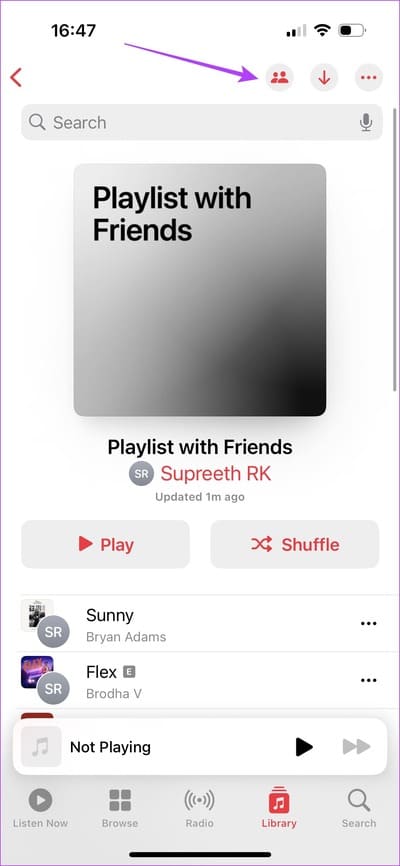
الخطوة 4: الآن، يمكنك مشاركة رابط الدعوة مع صديقك من أي تطبيق مفضل.
ها أنت ذا – يمكن لأصدقائك الآن فتح الرابط والانضمام إلى قائمة التشغيل، أو طلب الوصول إليها.
كيفية طلب الوصول للانضمام إلى قائمة تشغيل تعاونية على Apple MUSIC
افتح الرابط الذي تلقيته، وسيتم إعادة توجيهك تلقائيًا إلى Apple Music. الآن، اضغط على زر “طلب الانضمام” وانتظر حتى يقبل المالك طلبك.
بمجرد الموافقة على الطلب، ستكون جزءًا من قائمة التشغيل على Apple Music. ستتم إضافة قائمة التشغيل إلى مكتبتك. الآن، دعونا نفهم كيف يمكنك إضافة قائمة التشغيل والتعاون فيها.
كيفية إضافة موسيقى إلى قائمة تشغيل تعاونية على Apple MUSIC
لا تختلف قائمة التشغيل التعاونية عن قائمة التشغيل العادية على Apple Music. يمكنك إضافة الأغاني أو إعادة ترتيبها أو إزالتها بالطريقة المعتادة.
لتحرير قائمة التشغيل، اضغط على أيقونة النقاط الثلاث في قائمة التشغيل وحدد تحرير.
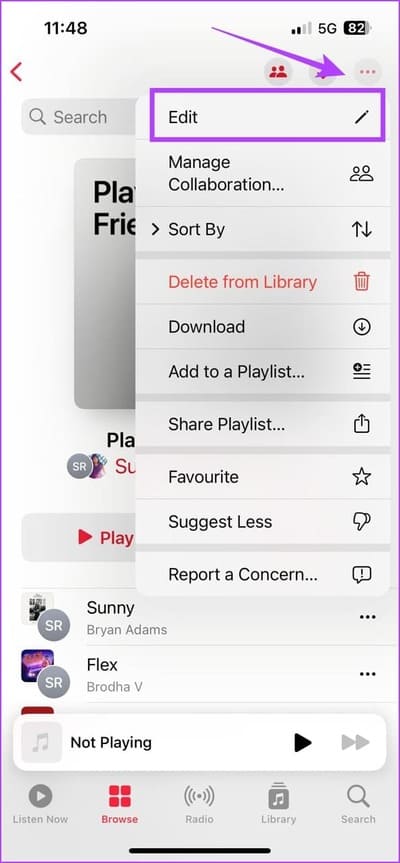
الآن، سترى جميع الخيارات لتحرير قائمة التشغيل. يمكنك إزالة الأغاني وإضافتها وإعادة ترتيبها. بالإضافة إلى ذلك، يمكنك أيضًا التحكم في ما إذا كنت تريد ظهور قائمة التشغيل في ملفك الشخصي وبحث Apple Music.
كيفية إزالة المتعاون أو ترك قائمة تشغيل على Apple MUSIC
باعتبارك مالك قائمة التشغيل، إذا كنت تريد إزالة صديقك من التعاون، فإليك كيفية القيام بذلك.
افتح قائمة التشغيل، وانقر على أيقونة النقاط الثلاث، ثم حدد إدارة التعاون. هنا، اسحب لليسار على بطاقة اسم صديقك واختر إزالة.
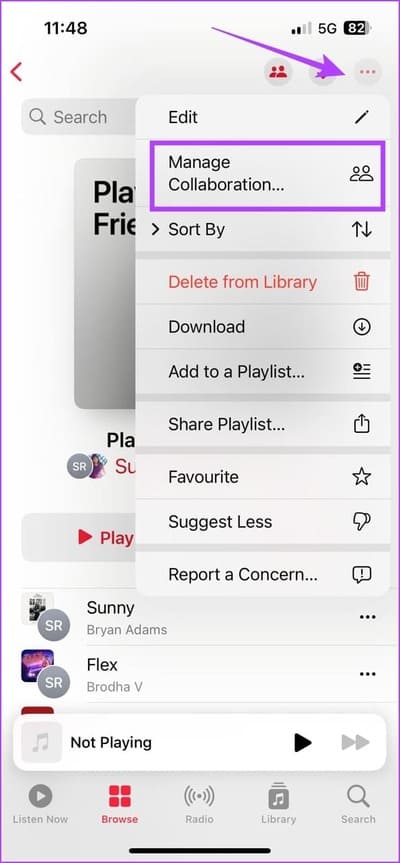
بالإضافة إلى ذلك، يمكنك إيقاف التعاون في قائمة التشغيل وجعلها قائمة عادية. اضغط على خيار الإيقاف بجوار التعاون. حدد إيقاف لتأكيد الإجراء الخاص بك، وبمجرد القيام بذلك، لن يتمكن الأشخاص بعد ذلك من إضافة الموسيقى أو تعديل قائمة التشغيل.
إذا كنت جزءًا من قائمة تشغيل تعاونية وتريد المغادرة – فانقر على أيقونة النقاط الثلاث في قائمة التشغيل وحدد إدارة التعاون. اضغط على خيار المغادرة للخروج من قائمة التشغيل.
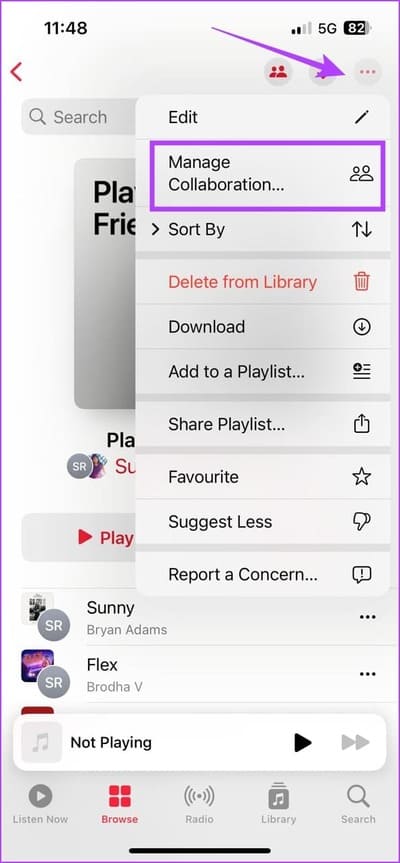
كيفية التفاعل مع الرموز التعبيرية في قائمة التشغيل التعاونية في Apple MUSIC
يمكنك أيضًا التفاعل باستخدام الرموز التعبيرية على الأغاني المضافة إلى قائمة التشغيل التعاونية. عندما تقوم بتشغيل أي أغنية من قائمة التشغيل، اضغط على زر الرد. حدد الرموز التعبيرية التي تريد استخدامها وشاهدها وهي تتحرك حول صورة الألبوم.
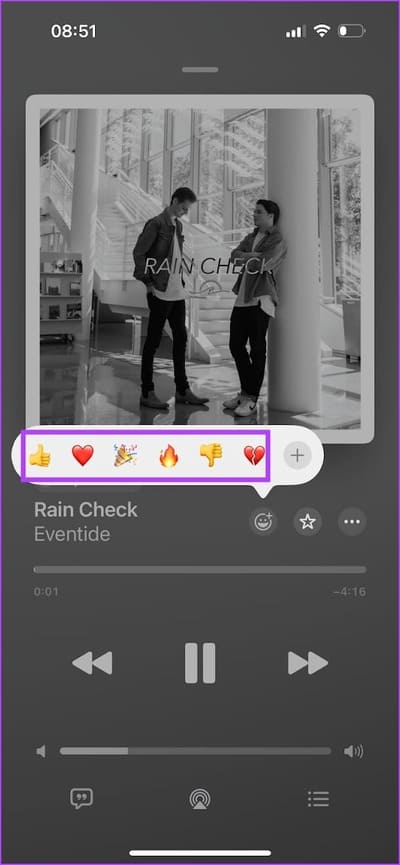
وهذا يجعل قوائم تشغيل Apple Music أكثر متعة في الاستخدام. ولكن ماذا لو لم تتمكن من تثبيت iOS 17.3؟ كما هو الحال دائمًا، نحن هنا مع الحل!
المكافأة: أنشئ قوائم تشغيل تعاونية على الأجهزة التي لا تعمل بنظام التشغيل iOS 17.3
عندما تكون هناك ميزة مفقودة، يوجد تطبيق تابع لجهة خارجية. يساعدك تطبيق يسمى Caset على App Store في إنشاء قوائم تشغيل تعاونية على الأجهزة التي لا تعمل بنظام التشغيل iOS 17.3. يمكنك إنشاء قائمة تشغيل ودعوة أصدقائك لتحريرها وإضافة الأغاني إلى قائمة التشغيل على Caset. يمكنك أيضًا استخدام نفس التطبيق للاستماع إلى الموسيقى نظرًا لأنه متصل بـ Apple Music.
التطبيق مجاني للتنزيل، ولكن الإصدار المتميز يسمح لك بمزامنة قائمة التشغيل والوصول إليها داخل Apple Music، وتعديل أغلفة الألبومات الفنية.
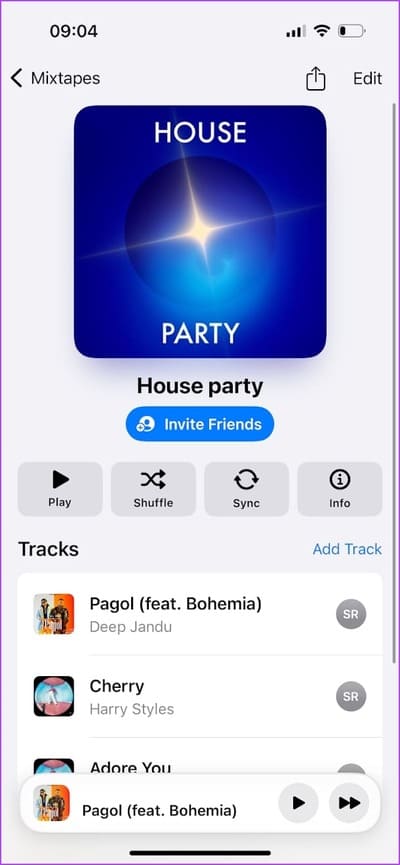
قم بتنزيل التطبيق باستخدام الرابط أدناه على جهاز iPhone الخاص بك.
إذا كان لديك أي استفسارات أخرى بخصوص تعاون Apple Music، فيمكنك الرجوع إلى قسم الأسئلة الشائعة أدناه.
الأسئلة الشائعة حول قائمة التشغيل التعاونية لـ Apple MUSIC
1. عندما أقوم بمشاركة رابط الدعوة لقائمة تشغيل على Apple Music، يتم إرساله كملف URL. كيف يمكنني حل هذه المشكلة؟
لقد واجهنا المشكلة أيضًا، ونوصيك بمشاركة رابط الدعوة عبر iMessage.
2. هل يمكنني ترقية أحد المتعاونين إلى مالك في قائمة تشغيل Apple Music؟
لا، لا يمكن أن يكون لديك مالكون متعددون في قائمة تشغيل Apple Music.
جميع أغانيك المفضلة في قائمة تشغيل واحدة
يتمتع أحد أصدقائي بذوق موسيقي ممتاز، وكثيرًا ما نلح عليه لاقتراح موسيقى. لاحقًا، أرسلنا دعوة لقائمة تشغيل تعاونية، ويمكنه بسهولة إضافة الأغاني إليها. لقد استمتعنا بالاستماع إليها. نأمل أن تساعدك هذه المقالة أيضًا على فعل الشيء نفسه والتعاون في قائمة تشغيل مع الأصدقاء على Apple Music!